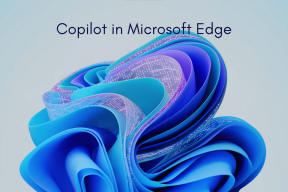Πώς να ρυθμίσετε Rules Bot on Discord – TechCult
Miscellanea / / April 10, 2023
Το Discord είναι μια δημοφιλής πλατφόρμα επικοινωνίας για διαδικτυακές κοινότητες, που προσφέρει γεμάτα δυνατότητες κανάλια φωνής και κειμένου, προσαρμόσιμους ρόλους χρήστη και διάφορα bots. Μεταξύ αυτών, ένα ρομπότ κανόνων είναι ιδιαίτερα χρήσιμο για την επιβολή των οδηγιών και τη διατήρηση της οργάνωσης στην κοινότητά σας. Η δημιουργία ενός bot κανόνων απαιτεί πρόσβαση διαχειριστή στον διακομιστή σας και κάποια τεχνική τεχνογνωσία, αλλά με καθοδήγηση και βασική κατανόηση των εργαλείων διαμόρφωσης του Discord, ο καθένας μπορεί να το κάνει. Σε αυτό το άρθρο, θα καλύψουμε πώς να ρυθμίσετε τη διχόνοια ρομπότ κανόνων και πώς να χρησιμοποιήσετε τη διαφωνία ρομπότ κανόνων, παρέχοντάς σας έτσι όλες τις πληροφορίες που χρειάζεστε για να δημιουργήσετε ένα ασφαλές, οργανωμένο και ευημερούσα κοινότητα.
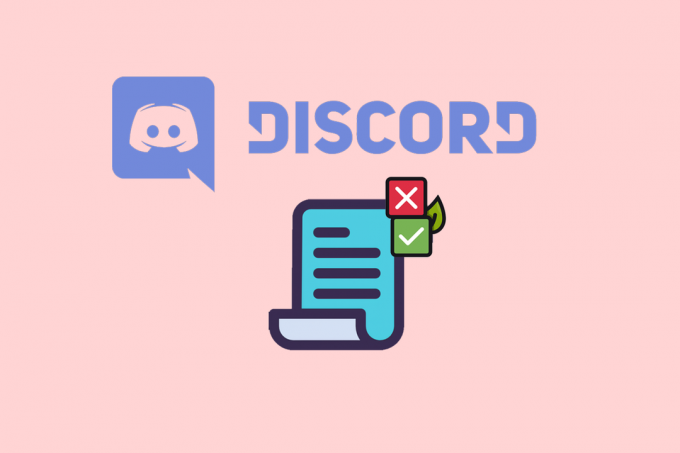
Πίνακας περιεχομένων
Πώς να ρυθμίσετε το Rules Bot στο Discord
Υπάρχουν πολλές διαθέσιμες πλατφόρμες bot, αλλά για το Discord, μπορείτε να χρησιμοποιήσετε είτε την ενσωματωμένη δυνατότητα bot του Discord είτε μια πλατφόρμα bot τρίτου μέρους. Στη συνέχεια, μπορείτε να δημιουργήσετε και να ορίσετε κανόνες ακολουθώντας τον οδηγό μας. Συνεχίστε λοιπόν να διαβάζετε!
Γρήγορη απάντηση
Η ρύθμιση ενός bot κανόνων στο Discord περιλαμβάνει διάφορα βήματα, τα οποία περιγράφονται παρακάτω:
1. Δημιουργήστε ένα νέο Discord bot.
2. Προσθέστε το bot στον διακομιστή Discord.
3. Τώρα, ορίστε τους κανόνες.
Τι είναι το Rule Bot στο Discord;
Προτού εμβαθύνουμε στο πώς να χρησιμοποιήσετε μια διαφωνία ρομπότ κανόνων, είναι πολύ σημαντικό να γνωρίζετε τι είναι το ρομπότ κανόνων στο Discord. Ένα bot κανόνα στο Discord είναι ένα ισχυρό εργαλείο που επιβάλλει οδηγίες για να διασφαλίσει ότι τα μέλη συμμορφώνονται με τα πρότυπα της κοινότητας. Μπορεί να ενσωματωθεί σε έναν διακομιστή Discord για να απλοποιήσει την εποπτεία για μεγάλες και ενεργές κοινότητες, αυτοματοποιώντας την επιβολή κανόνων και απελευθερώνοντας τους συντονιστές να επικεντρωθούν στη δημιουργία περιεχομένου. Οι κανόνες μπορεί να κυμαίνονται από απλή εθιμοτυπία έως πολύπλοκους κανονισμούς περιεχομένου. Τα Rule bot προσφέρουν επίσης προσαρμόσιμες ρυθμίσεις και αυτοματισμό για να εξορθολογίσουν τη διαδικασία εποπτείας και να βελτιώσουν τη συνολική εμπειρία για τα μέλη.
Μέχρι στιγμής μπορεί να αναρωτιέστε πώς να ρυθμίσετε τη διχόνοια ρομπότ κανόνων. Ακολουθούν τα βήματα για τη ρύθμιση του Rule Bot:
1. μεταβείτε στο Discord Developer Portal και δημιουργήστε ένα Νέα εφαρμογή.
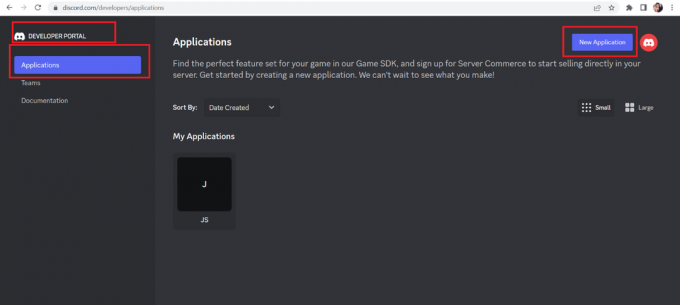
2. Επιλέγω Bot καρτέλα και μετά κάντε κλικ στο Προσθήκη Bot.

3. Τώρα, αντίγραφο το διακριτικό bot, το οποίο θα χρησιμοποιηθεί για την εξουσιοδότηση του bot.

4. Μεταβείτε στον διακομιστή όπου θέλετε να προσθέσετε το bot και κάντε κλικ στο Ρυθμίσεις διακομιστή μενού.
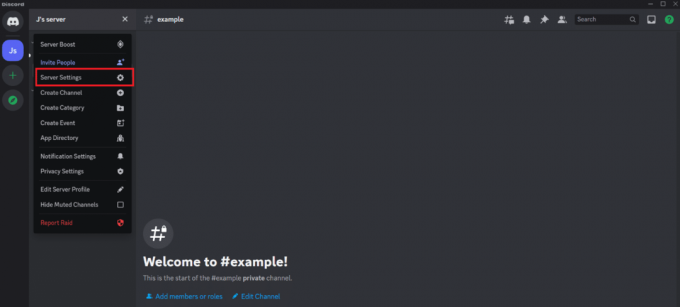
5. Κάντε κλικ στο Ρόλοι και Δημιουργία ρόλου για το bot.

6. Στη συνέχεια, κάντε κλικ στο αντίγραφοΤΑΥΤΟΤΗΤΑ.
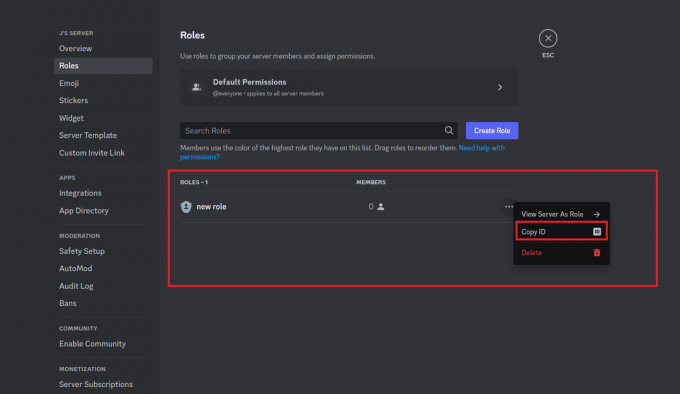
7. Επιστρέψτε στο Discord Developer Portal και επιλέξτε το bot σας.
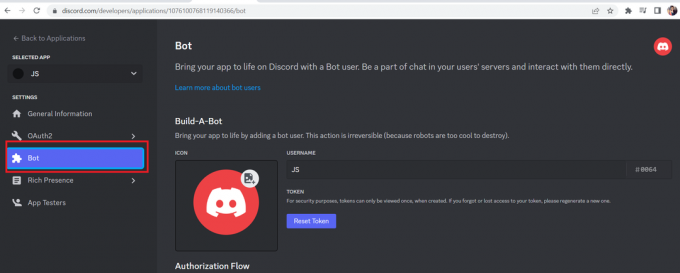
8. Στο αριστερό μενού, κάντε κλικ στο OAuth2 αυτί.
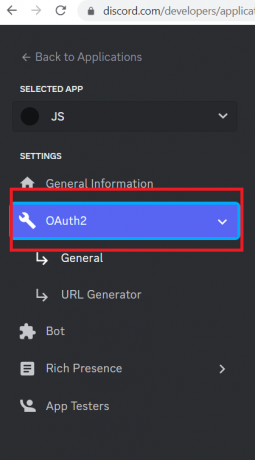
9. Σύμφωνα με το Πεδίο εφαρμογής ενότητα, επιλέξτε το bot πλαίσιο ελέγχου.

10. Κάτω από την ενότητα Πεδίο εφαρμογής θα εμφανιστεί ένα σύνολο αδειών. Επιλέξτε τα δικαιώματα που θέλετε να έχει το bot σας.
11. Τώρα, αντιγράψτε το Δημιουργήθηκε διεύθυνση URL.

12. Ανοίξτε μια νέα καρτέλα στο πρόγραμμα περιήγησής σας και επικολλήστε τη διεύθυνση URL.
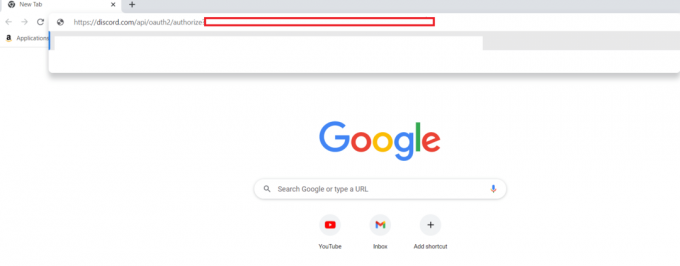
13. Επιλέξτε τον διακομιστή στον οποίο θέλετε να προσθέσετε το bot από το αναπτυσσόμενο μενού του ΠΡΟΣΘΗΚΗ ΣΤΟΝ ΔΙΑΚΟΜΙΣΤΗ επιλογή.

14. Συμπληρώστε το captcha για να βεβαιωθείτε ότι δεν είστε ρομπότ.
15. Τώρα μπορείτε να ρυθμίσετε κανάλια και δικαιώματα για το bot και μπορείτε να προσθέσετε κανόνες στο bot χρησιμοποιώντας εντολές ή μια διεπαφή πίνακα εργαλείων.
Σημείωση: Βεβαιωθείτε ότι έχετε δοκιμάσει το bot σχολαστικά μετά την εγκατάσταση για να βεβαιωθείτε ότι λειτουργεί όπως προβλέπεται.
Διαβάστε επίσης:Πώς να κρύψετε λέξεις στο Discord
Πώς να προσθέσετε Rules Bot στο Discord
Μέχρι τώρα ξέρετε πώς να ρυθμίζετε κανόνες για το Discord. Για να μάθετε πώς μπορείτε να προσθέσετε κανόνες, το Bot Discord ενεργοποιήστε πρώτα τη δυνατότητα Κοινότητας ακολουθώντας τα παρακάτω βήματα:
1. Ανοιξε Διχόνοια επισκεπτόμενοι τον ιστότοπό τους ή εκκινώντας την εφαρμογή για υπολογιστές.
2. Επειτα Συνδεθείτε στον λογαριασμό σας.
3. Τώρα, αποκτήστε πρόσβαση στον διακομιστή Discord όπου θέλετε να ορίσετε κανόνες.
4. Κάνε κλικ στο όνομα του διακομιστή θέλετε να θέσετε κανόνες για.
5. Στη συνέχεια επιλέξτε το Ρυθμίσεις διακομιστή επιλογή από το αναπτυσσόμενο μενού που εμφανίζεται αφού κάνετε κλικ Επόμενο.
6. Από την αριστερή πλαϊνή γραμμή στην οθόνη Επισκόπηση διακομιστή, επιλέξτε το κοινοτικό τμήμα.
7. Στη συνέχεια, κάντε κλικ στο Ενεργοποίηση Κοινότητας για να ενεργοποιήσετε τη δυνατότητα.
8. Τώρα, κάντε κλικ στο Ξεκίνα για να μετατρέψετε τον διακομιστή σας σε διακομιστή κοινότητας.
9. Στο Έλεγχοι Ασφαλείας οθόνη, επαληθεύστε τη διεύθυνση email σας εάν δεν το έχετε κάνει ήδη.
Σημείωση: Βεβαιωθείτε ότι το φίλτρο ακατάλληλου περιεχομένου πολυμέσων είναι ενεργοποιημένο πριν συνεχίσετε.
10. Αφού ολοκληρώσετε τους ελέγχους ασφαλείας, κάντε κλικ στο Επόμενο κουμπί.
11. Στο Ρυθμίστε τα βασικά οθόνη, επιλέξτε το κανάλι κανόνων ή οδηγιών και το κανάλι ενημερώσεων κοινότητας χρησιμοποιώντας τα αναπτυσσόμενα μενού.
12. Επίλεξε το Δημιουργήστε ένα για μένα επιλογή εάν δεν έχετε αυτά τα κανάλια.
13. Αφού ρυθμίσετε τα κανάλια, κάντε κλικ στο Επόμενο κουμπί.
14. Στο Τελευταίες πινελιές σελίδα, θα δείτε τις παρακάτω επιλογές. Επιλέξτε αυτά τα πλαίσια και, στη συνέχεια, κάντε κλικ Ολοκληρώστε τη ρύθμιση.
- Ορίστε τις προεπιλεγμένες ειδοποιήσεις σε Μόνο αναφορές
- Καταργήστε τα δικαιώματα εποπτείας από το @everyone
- Συμφωνήστε και κατανοήστε
Αφού ενεργοποιήσετε τη δυνατότητα Κοινότητας και μετατρέψετε τον διακομιστή σας σε διακομιστή κοινότητας, μπορείτε να προχωρήσετε στην προσθήκη κανόνων στον διακομιστή Discord. Ακολουθήστε αυτά τα βήματα για να το κάνετε χρησιμοποιώντας την εφαρμογή επιφάνειας εργασίας:
1. Ανοίξτε την εφαρμογή επιφάνειας εργασίας Discord και Σύνδεση με τα διαπιστευτήριά σας.
2. Αποκτήστε πρόσβαση στις ρυθμίσεις του διακομιστή κάνοντας κλικ στο όνομα διακομιστή επάνω αριστερά στην εφαρμογή Discord.
3. Στη συνέχεια επιλέξτε Ρυθμίσεις διακομιστή από το αναπτυσσόμενο μενού.
4. Κάνε κλικ στο Προβολή μελών επιλογή που υπάρχει κάτω από το κοινοτικό τμήμα στην αριστερή πλευρά της οθόνης.
Σημείωση: Μετά την ενεργοποίηση της δυνατότητας Έλεγχος μελών, τα νέα μέλη θα πρέπει να αποδεχτούν τους κανόνες σας προτού μπορέσουν να στείλουν μηνύματα και αντιδράσεις σε οποιοδήποτε από τα κανάλια.
5. Στη συνέχεια, κάντε κλικ στο Ξεκίνα για να προσθέσετε τους κανόνες διακομιστή.
6. Πληκτρολογήστε το κανόνας διακομιστή που θέλετε να εφαρμόσετε ή να επιλέξετε από την παρεχόμενη λίστα δειγμάτων κανόνων.
7. Κάνε κλικ στο Προσθέστε έναν κανόνα επιλογή για προσθήκη περισσότερων κανόνων.
8. Στη συνέχεια, κάντε κλικ στο Αποθηκεύσετε μετά την προσθήκη κάθε κανόνα.
9. Παρέχετε μια σύντομη εισαγωγή για τον διακομιστή σας κάτω από το Περιγραφή Ενότητα.
10. Τέλος, κάντε κλικ στο επιτρέπω κουμπί για να ενεργοποιήσετε τους κανόνες.
Διαβάστε επίσης:Πώς να προσθέσετε ρόλους αντίδρασης στο Discord Carl Bot
Πώς να χρησιμοποιήσετε το Rules Bot Discord
Όπως γνωρίζετε μέχρι τώρα, πώς να προσθέσετε κανόνες διαφωνίας ρομπότ; Ας καταλάβουμε πώς να χρησιμοποιήσουμε τη διχόνοια ρομπότ κανόνων. Κατανοούμε ότι καθώς ο διακομιστής Discord μεγαλώνει, μπορεί να γίνει πιο δύσκολο να συμβαδίζεις με τις εργασίες εποπτείας. Ρυθμίζοντας ένα bot κανόνα, μπορείτε να δημιουργήσετε ένα αποτελεσματικό και αποτελεσματικό σύστημα για τη διαχείριση του διακομιστή σας. Ακολουθήστε τα παρακάτω βήματα για να το κάνετε:
Βήμα I: Ρύθμιση καναλιών
Πρώτα πρέπει να ρυθμίσετε κανάλια. Ακολουθήστε τα παρακάτω βήματα για αυτό.
Επιλογή I: Σε κινητό
1. Εκκινήστε το Εφαρμογή Discord στην κινητή συσκευή σας.

2. Επιλέξτε το δικό σας Υπηρέτης από το μενού που βρίσκεται στην αριστερή πλευρά.

3. Πατήστε στο τρεις τελείες στην επάνω δεξιά γωνία της οθόνης.
4. Τώρα, επιλέξτε Ρυθμίσεις.
5. Στη συνέχεια, επιλέξτε Ρόλοι.
6. Τώρα, πατήστε στο σύμβολο συν (+) να ξεκινήσει τη δημιουργία ενός νέου ρόλου.
7. Εκχωρήστε το όνομα επαληθεύτηκε στον νέο ρόλο που δημιουργήσατε και παραχωρήστε του τα δικαιώματα που έχουν καθοριστεί για τα μέλη.
8. Επίλεξε το Δημιουργώ κουμπί για να ολοκληρώσετε τη δημιουργία του νέου ρόλου.
9. Ακολουθήστε τα ίδια βήματα ξανά για να δημιουργήσετε έναν νέο ρόλο με το όνομα ανεπιβεβαίωτος.
Επιλογή II: Σε υπολογιστή
1. Εκκινήστε το Εφαρμογή Discord στον υπολογιστή σου.
2. Στη συνέχεια, επιλέξτε το δικό σας υπηρέτης από τη λίστα που βρίσκεται στην αριστερή πλευρά της οθόνης.
3. Τώρα, κάντε κλικ στο προς τα κάτω φρέζα, που βρίσκεται δίπλα στο όνομα του διακομιστή.
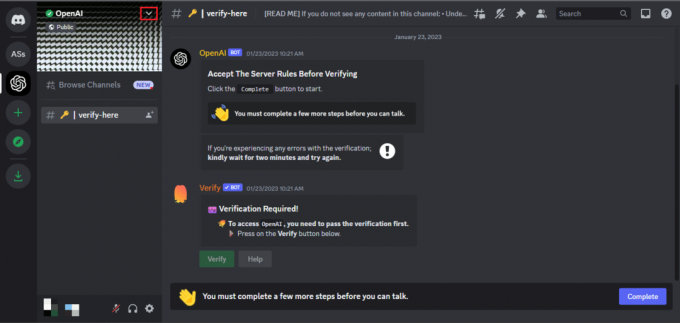
4. Επιλέξτε την επιλογή με την ετικέτα Ρυθμίσεις διακομιστή από το αναπτυσσόμενο μενού.
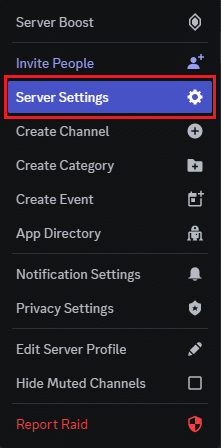
5. Στη συνέχεια, κάντε κλικ στο Ρόλοι, στην αριστερή πλευρά της οθόνης.
6. Στη συνέχεια, κάντε κλικ στο Δημιουργία ρόλου.
7. Εκχωρήστε το όνομα επαληθεύτηκε στον νέο ρόλο και επιλέξτε ένα χρώμα που θα τον αντιπροσωπεύει.
8. Στο Άδειες ενότητα, εκχωρήστε τα δικαιώματα που έχουν καθοριστεί για τα μέλη στον ρόλο που δημιουργήθηκε πρόσφατα.
9. Στη συνέχεια επιλέξτε Αποθήκευσε τις αλλαγές για να εφαρμόσετε τις αλλαγές που έγιναν στον ρόλο.
10. Επαναλάβετε τα προαναφερθέντα βήματα για να δημιουργήσετε έναν νέο ρόλο με όνομα ανεπιβεβαίωτος και να του εκχωρήσετε τα κατάλληλα δικαιώματα.
Διαβάστε επίσης:Είναι ανώνυμες οι δημοσκοπήσεις του Discord;
Βήμα II: Πρόσκληση Rule Bot
Αφού δημιουργήσετε τους ρόλους, προσκαλέστε το bot Rule στον διακομιστή σας ακολουθώντας τα παρακάτω βήματα:
1. μεταβείτε στο Σελίδα Rule bot επί top.gg.
2. Στη συνέχεια, κάντε κλικ στο Καλώ.
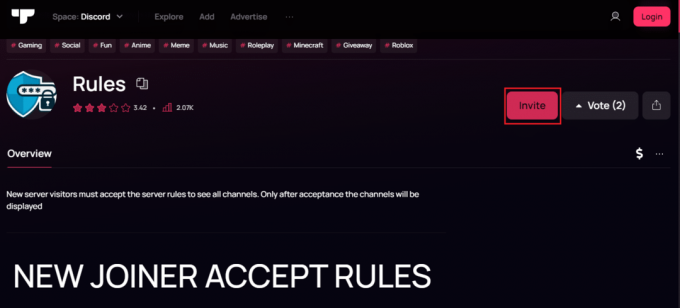
3. Επιλέξτε το δικό σας υπηρέτης από τη λίστα που παρέχεται στην επόμενη σελίδα.
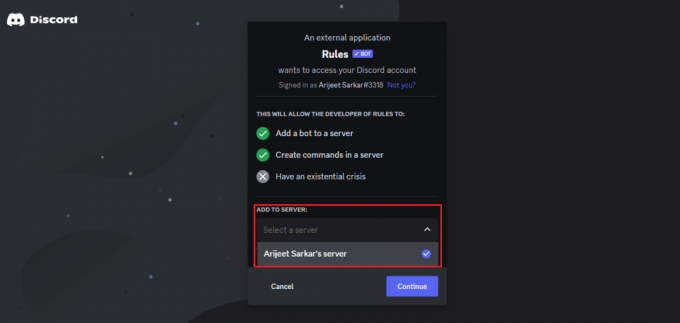
4. Στη συνέχεια, κάντε κλικ Να συνεχίσει για να προχωρήσετε στη διαδικασία πρόσκλησης.
5. Ελέγξτε τα δικαιώματα που εμφανίζονται και κάντε κλικ στο Εξουσιοδοτώ για να παραχωρήσετε στο bot πρόσβαση στον διακομιστή σας.
6. Σημειώστε το είμαι άνθρωπος Πλαίσιο Captcha και μετά κλείστε το παράθυρο.
Βήμα III: Ρύθμιση Rule Bot
Ακολουθούν οι οδηγίες για τη ρύθμιση του Rule bot:
1. Επιστρέψτε στο δικό σας υπηρέτης στο Discord.
2. Δημιουργήστε ένα νέο κανάλι με όνομα επαλήθευση στον διακομιστή Discord σας.
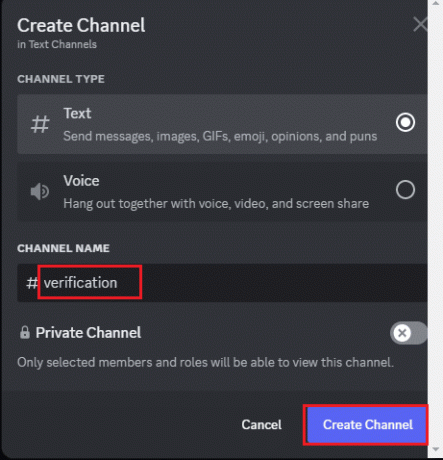
3. Για να εγκαταστήσετε το bot στον διακομιστή σας, εκτελέστε το v!setup εντολή.
4. Αφού μπείτε στο εντολή v!setup, θα μεταφερθείτε στο κέντρο ρύθμισης του Rule bot.
5. Τώρα, επιλέξτε το Γενική ρύθμιση και επιβεβαιώστε την επιλογή σας κάνοντας κλικ στο πράσινο σημάδι επιλογής.
Σημείωση: Για να ρυθμίσετε το bot ώστε να εκχωρεί ρόλους σε νέα μέλη και να στέλνει ένα μήνυμα καλωσορίσματος, πρέπει να καθορίσετε τους ρόλους σε εκχωρήστε χρησιμοποιώντας το σύμβολο @, όπως μη επαληθευμένο για νέα μέλη και επαληθευμένο για μέλη που αποδέχονται τον διακομιστή κανόνες. Πρέπει επίσης να δημιουργήσετε ένα μήνυμα καλωσορίσματος και να καθορίσετε ένα μήνυμα και μια αντίδραση που θα εμφανίζονται μόλις ένα μέλος αποδεχτεί τους κανόνες. Επιπλέον, θα χρειαστεί να δημιουργήσετε και να στείλετε ένα μήνυμα που περιέχει τους κανόνες του διακομιστή και, στη συνέχεια, πατήστε Τέλος για να ολοκληρώσετε τη διαδικασία εγκατάστασης.
Διαβάστε επίσης:Πώς να χρησιμοποιήσετε το Chip Bot στο Discord
Ποια είναι τα πλεονεκτήματα της ρύθμισης Rule Bot στο Discord;
Μπορεί να έχει πολλά οφέλη, όπως:
- Βελτιωμένη μετριοπάθεια: Ένα bot κανόνων μπορεί να βοηθήσει στην επιβολή των κανόνων ενός διακομιστή Discord αφαιρώντας ή προειδοποιώντας αυτόματα τους χρήστες που τους παραβαίνουν. Αυτό μπορεί να βοηθήσει στη μείωση του φόρτου εργασίας των συντονιστών και να διασφαλίσει ότι ο διακομιστής είναι ένας ασφαλής και φιλόξενος χώρος για όλους τους χρήστες.
- Αυξημένη αποτελεσματικότητα: Με ένα bot κανόνα, οι συντονιστές μπορούν να αφιερώνουν λιγότερο χρόνο στην παρακολούθηση του διακομιστή και περισσότερο χρόνο σε άλλες σημαντικές εργασίες. Το ρομπότ μπορεί να εκτελέσει αυτόματα εργασίες όπως σίγαση ή κλοτσιές χρηστών, απελευθερώνοντας τους επόπτες να εργαστούν σε άλλα έργα.
- Προσαρμογή: Πολλά ρομπότ κανόνων επιτρέπουν την προσαρμογή των κανόνων και των εντολών, έτσι ώστε οι ιδιοκτήτες διακομιστών να μπορούν να προσαρμόσουν το bot στις ανάγκες της συγκεκριμένης κοινότητάς τους.
- 24/7 λειτουργία: Ένα ρομπότ κανόνων μπορεί να λειτουργεί 24 ώρες το 24ωρο, 7 ώρες το 24ωρο, επομένως ακόμη και όταν δεν είναι διαθέσιμοι επόπτες, ο διακομιστής μπορεί να διατηρείται ασφαλής και τακτοποιημένος.
- Διαφάνεια: Με τη χρήση ενός ρομπότ κανόνων, όλες οι ενέργειες που πραγματοποιούνται από το bot καταγράφονται και είναι ορατές σε όλα τα μέλη, προωθώντας τη διαφάνεια και τη λογοδοσία εντός της κοινότητας.
Συνολικά, η δημιουργία ενός ρομπότ κανόνων μπορεί να βοηθήσει στη δημιουργία μιας καλύτερης εμπειρίας τόσο για τους χρήστες όσο και για τους συντονιστές, διατηρώντας παράλληλα την τάξη και επιβάλλοντας τους κανόνες του διακομιστή.
Συνιστάται:
- Πώς να στείλετε αόρατο κείμενο στο Snapchat
- Διορθώστε τον κωδικό σφάλματος 42 του Disney Plus στα Windows
- Πώς να λάβετε επαλήθευση ηλικίας διαφωνίας
- 28 καλύτερα ρομπότ παιχνιδιού Discord
Πιστεύουμε ότι τα βήματα που έχουμε περιγράψει σε αυτόν τον οδηγό Πώς να ρυθμίσετε κανόνες για το bot discord έχουν αποδειχθεί χρήσιμοι στη ρύθμιση του Rule Bot στο Discord. Θα χαρούμε να ακούσουμε τυχόν προτάσεις ή απορίες που μπορεί να έχετε. Μη διστάσετε να αφήσετε ένα σχόλιο στην παρακάτω ενότητα.
Ο Έλον είναι συγγραφέας τεχνολογίας στο TechCult. Γράφει οδηγούς για περίπου 6 χρόνια τώρα και έχει καλύψει πολλά θέματα. Του αρέσει να καλύπτει θέματα που σχετίζονται με τα Windows, το Android και τα πιο πρόσφατα κόλπα και συμβουλές.